1.图片的裁剪
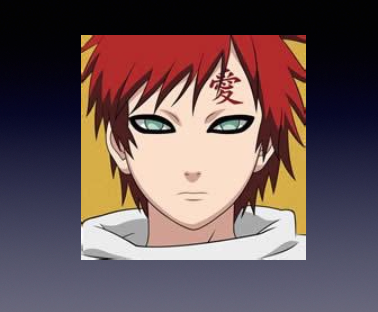
如上图所示,在幻灯片中拉入一张图片,选中图片,在右边框中可以对图片进行处理。
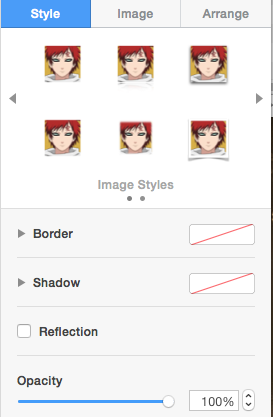
style选项卡可以对图片进行处理,如倒影,边框等。
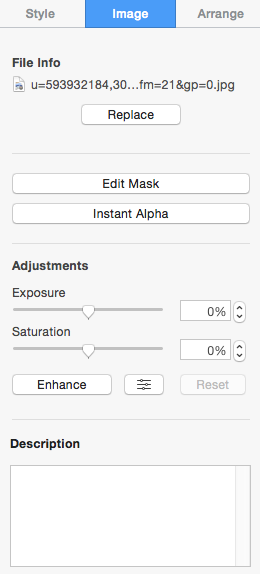
image选项卡可以对图片进行裁剪,Edit Mask可以规则裁剪图片,如下图所示:


instant Alpha可以去掉规则图片的背景规则图片,如下图所示:

图片中有白色的背景边框,instant Alpha可以将白色的背景都去掉:


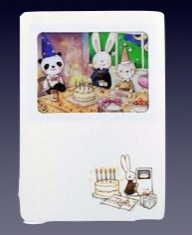
如上两张图所示,效果并不好,这时其实可以将幻灯片的背景设为与图片背景色相同,下图右侧的background右边的方框就可以选择幻灯片背景颜色,也可以用取色实现:
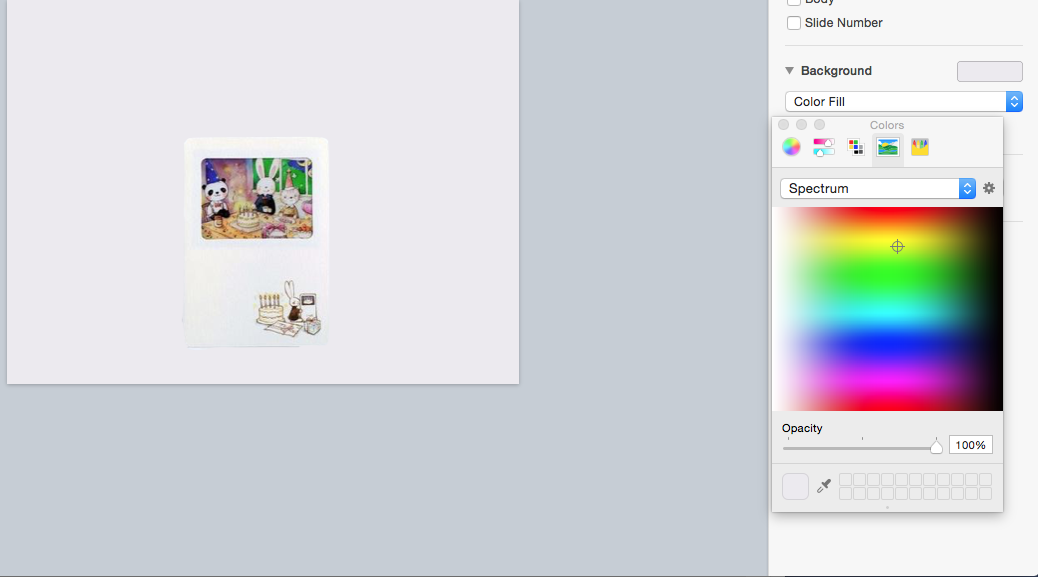
将幻灯片的背景色取为图片的背景色。操作:选取上图右侧的background下面Color Fill下面的选色圈,出现上图右侧中得colors得选色工具框,然后单击colors左下角的笔形图标便可以进行在图片上选色了。
2.声画同步
在Keynote中,你只需要在工具栏中Media中选取一个音频文件就可以将此音频放入幻灯片中,当你播放包含此音频文件的幻灯片时,音频文件便会自动播放:
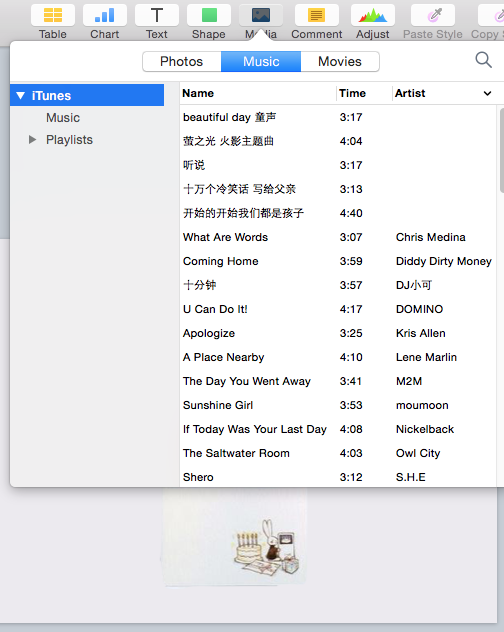
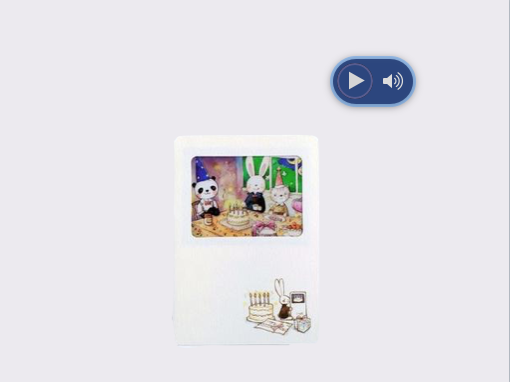
上图中音频文件的图标在播放幻灯片时并不会显示出来。
3.图表
在Keynote中可以在工具栏中得chat选择线状,柱状,饼状的图表:
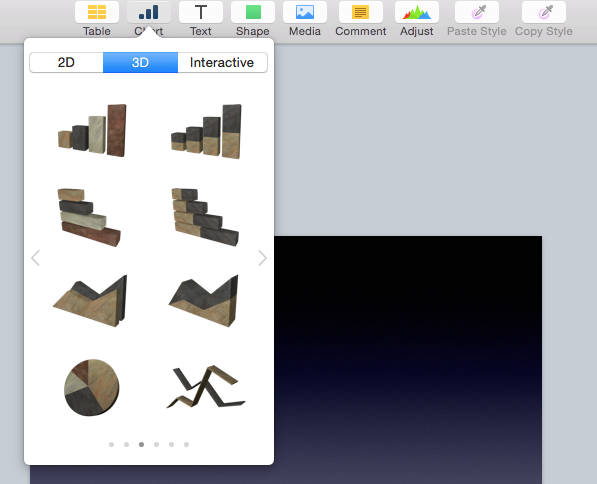
在上图中可以看到有2D,3D以及interactive三种模式。首先来看线状图,线状图分为2D,3D两种:
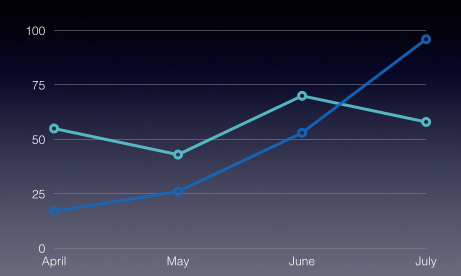
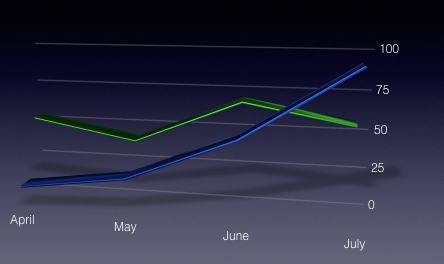
3D的图表可以加动画效果,就是让图表出现是自带动画效果:
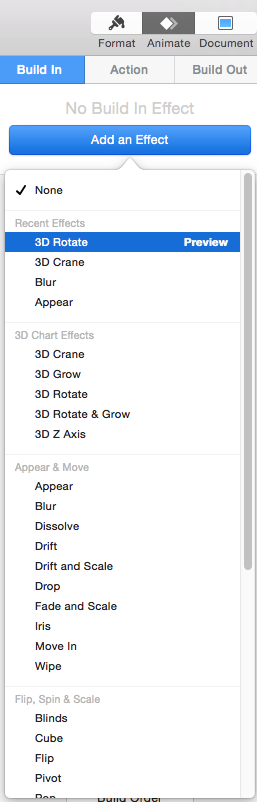
在幻灯片中选中图表,在右边的format中可以调整图表的颜色,字体在Animate-->Build In 中可以选择图表出现时的3D动画效果。图表中得数据都是可编辑的。同样饼状图也是一样的:
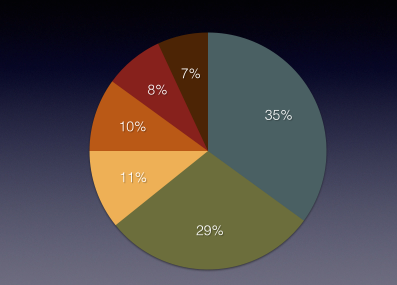
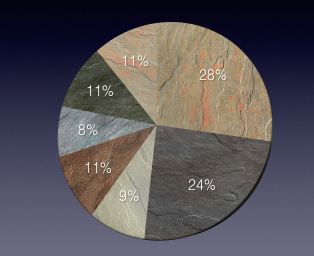
在这里饼状图的特点是某一块可以切出来,单独显示:
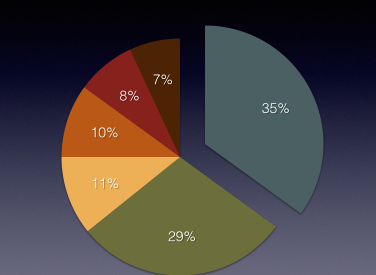
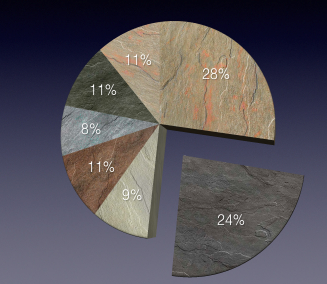
在这里要说下工具栏中的copy style 和 paste style图标:
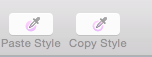
这两个图表相当于是word中得格式刷,
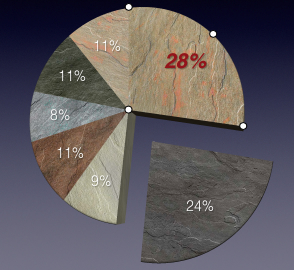
如上图,想让24%的的字体格式与28%的字体格式相同,可以先选中28%,然后单击copy style图标,然后单击选中24%,然后再单击paste Style就可以完成了。
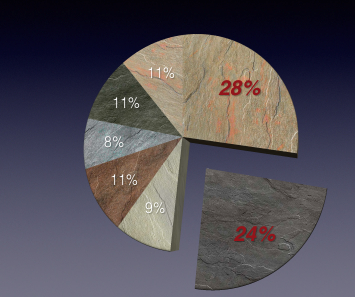
在这里饼状图中得显示可以不同,上图所示为大理石样式,还可以改变为金属、木纹的样式,可以在右边的Chat Colors中修改:
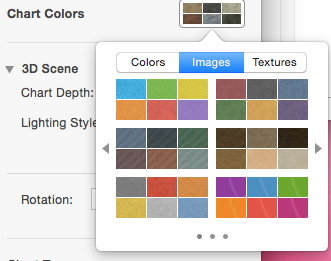
柱状图也是一样的,这里就不在说了。






















 1379
1379

 被折叠的 条评论
为什么被折叠?
被折叠的 条评论
为什么被折叠?








